【無料】写真高画質化アプリreminiの使い方をご紹介
どんなに高機能でプロフェッショナルなスマートフォンを使っていても、撮影した画像に失敗することはある。ぼやけた画像やノイズの多い画像に囲まれていると、間違いなく嫌な気分になる。
写真画質を向上させるための写真エンハンサーデスクトップアプリをインストールするPCを持っていない場合、状況は悪化する可能性があります。幸いなことに、全てに解決策があり、Reminiアプリはあなたにとって最高の解決策です。
このRemini AIアプリを使えば、画像をアップスケールするためにPCを使う必要はありません。Reminiとは何か」、そして「Reminiを使ってどのように写真画質をアップスケールするか」については、この記事をご覧ください。
パート1. レミニとは?
Splice Video EditorはReminiアプリをデザインし、その登場後、写真補正の市場は劇的に変化した。わずか4年で、1億人がReminiアプリをインストールしており、その品質の高さを物語っています。Reminiが他の競合アプリと異なる点は複数ある。例えば、Reminiは、内蔵されているAI技術を促し、複数の写真編集モデルを探索することを可能にする。

それは、品質の向上、写真の復元、芸術的効果などのような機能を使用して刺激する。さらに、Remini AIアプリは、このセンセーショナルなツールの条件下で、初心者のために難しくすることはありません。その代わり、シンプルなユーザーで、いくつかの簡単なステップに従うだけで、画質を向上させるのに十分です。
パート2. Remini AIアプリを使って写真を補正するには?
Remini AIアプリは、管理しやすいユーザーインターフェイスを促し、あなたが思っているよりもシンプルです。その上、人気アプリReminiは、画像の品質をわざわざ妥協することなく、オリジナルの品質を保持している。
ここでは、Reminiアプリを使って画像を補正する方法をステップバイステップでご紹介します。
1.Remini Photo EnhancerはiOSおよびAndroidデバイスでご利用いただけます。iOSデバイスでReminiアプリをダウンロードするには、App Storeにアクセスし、アプリを見つけてからダウンロードしてください。
AndroidユーザーでRemini Photo Enhancerをインストールしたい場合は、Playstoreを訪問することが不可欠です。次に、プログラムを起動し、Enhanceボタンをクリックして処理を開始する必要があります。そうすることで、Remini Photo Enhancerが、あなたが実行する写真編集オプションを探すように促します。
2.Remini AIアプリのタイムラインに入ると、アプリは画質を向上させたい写真をインポートするように尋ねます。画像がReminiのタイムラインにアップロードされたら、赤いチェックマークのアイコンをタップしてください。
幸いなことに、人気アプリReminiは自動的に画質を向上させ、必要なのは関連するAIモデルを選択して状況を整えるだけだ。
3.画質の向上が終わったら、写真をプレビューする必要があります。元の画像と補正後の画像を比較して、写真にどれだけの改善が加えられたかを確認することができます。
画像の仕上がりにご満足いただけましたら、「ダウンロード」ボタンをクリックし、モバイルデバイスのお好きな場所に写真をエクスポートしてください。
パート3. 画像補正に最適な方法 HitPaw FotorPea
Reminiアプリは、モバイルデバイス上で画像をアップスケールする素晴らしい方法で、個人的な画像を向上させるのに最適なツールです。しかし、HitPaw FotorPeaのようなデスクトップアプリを見ることは、プロの仕事のために画像をアップスケールするために不可欠です。
最高の画質向上ソフトの一つは、写真から欠点を取り除き、それらを堂々と見えるようにする力を与えます。画像からぼかしを除去することから、白黒画像のカラー化を支援することまで、HitPaw FotorPeaはすべての基本をカバーしているようです。複数の画像を同時にアップスケールする機能は、間違いなくケーキの上のアイシングであり、AIを搭載した技術は、あなたが画像をアップスケールするためにあまりにも多くの労力を必要としないことを保証します。
特徴- 画像を自動的にアップスケールし、強調することができます。
- 注目画像からブレとノイズを取り除く
- MacとWindowsに対応
- 画像のサイズを素早くカスタマイズ
- 6つの巨大AIモデルを探索せよ
- バッチ処理により、複数の画像を同時にアップスケール。
- 画質の劣化を促さない
- 複数の画像フォーマットに対応
ここでは、HitPaw FotorPeaを使って画質を向上させるステップバイステップガイドを紹介します。
ステップ1:ソフトウェアをコンピュータにインストールしたら、プログラムを起動し、''ファイルを選択''ボタンを押します。そうすることで、HitPaw FotorPeaのタイムラインに1つまたは複数の画像をインポートすることができます。

ステップ2:HitPaw FotorPeaは、カラーキャリブレーション、カラーライズ、フェイス、ノイズ除去、一般モデルの6つのAIモデルから選択できます。カラーキャリブレーションモデルは、露出不足の画像を編集するときにかなり役立ちます。
ノイズ除去モデルは、低照度または高ISO画像に取り組み、それらを鮮やかに見せるのに役立ちます。一般的なモデルを使用して、実際のシーンの写真を向上させることは適切なアイデアです。さらに、古い画像に生命を吹き込むには、「顔」モデルを使うと便利です。
ステップ3:好きなAIモデルを適用し、必要に応じて画像の解像度を上げた後、プレビューボタンをクリックします。そうすることで、画像のクレデンシャルを確認することができます。編集が必要な場合は、編集を進めることができます。エクスポートアイコンをタップして、編集した画像をデスクトップにダウンロードします。

パート3. リアルなAI写真のFAQ
Q1. Reminiアプリは安全ですか?
A1. Remini AI Photoアプリは安全に使用することができ、このツールを使用することに害はありません。あなたの情報がウイルスやハッカーの攻撃に脆弱にならないように、素晴らしいセキュリティ機能を備えています。
Q2. ReminiはPCに対応していますか?
A2. Reminiは画像をアップスケールする写真補正アプリとして注目されていますが、デスクトップでReminiを使いたい人に朗報です。Reminiをコンピュータにインストールすることで、画質を向上させることができる。
まとめ
この記事では、デスクトップアプリをダウンロードすることなく画質を向上させることができるReminiアプリをレビューした。管理しやすいユーザーインターフェースに加え、Remini AIアプリは画質の低下を引き起こさない。
Reminiはモバイルアプリであるため、商用目的で画像をアップスケールしたい方にはお勧めできません。この件に関しては HitPaw FotorPea が最もお勧めのオプションです。これは6つの素晴らしいAIモデルを提供し、画像の品質をいじらずに画像をアップスケールすることができます。

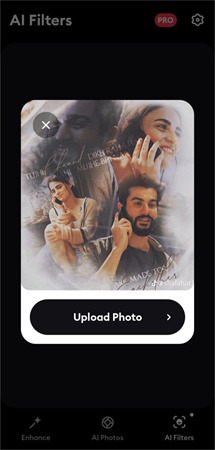
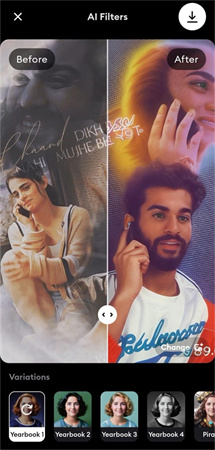
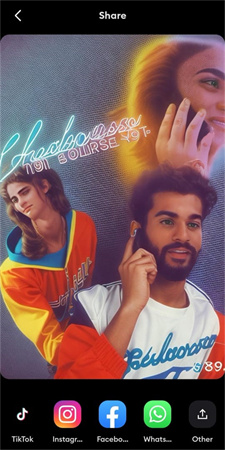





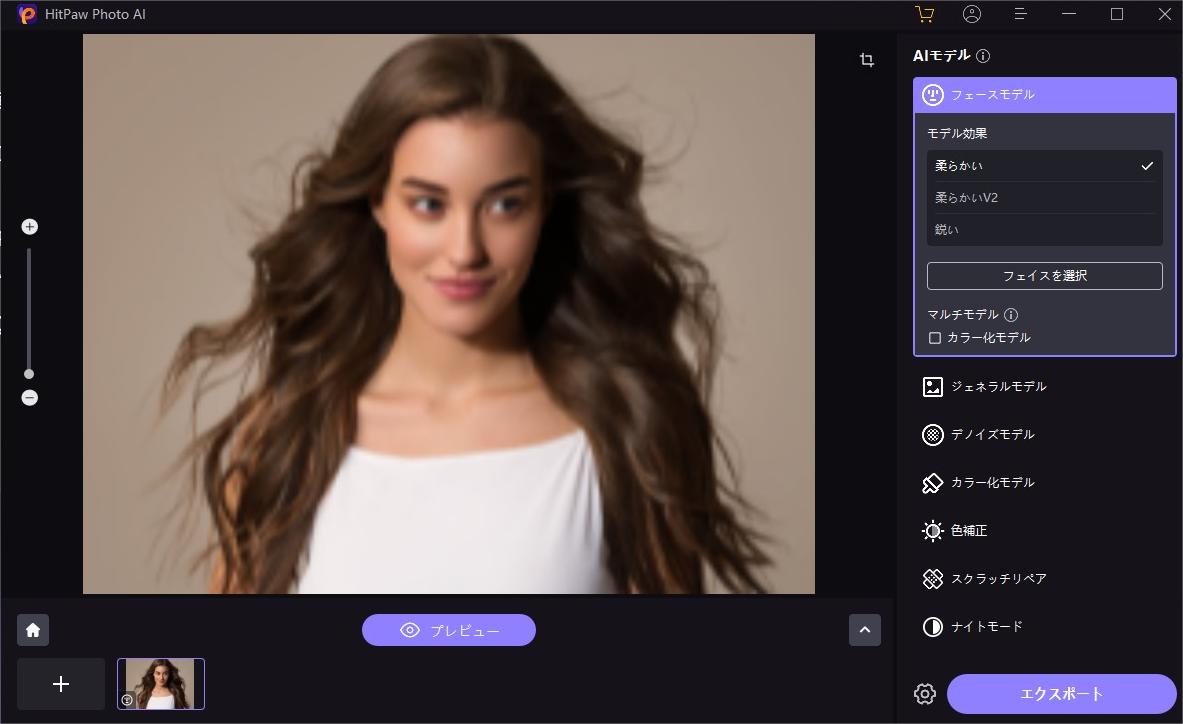
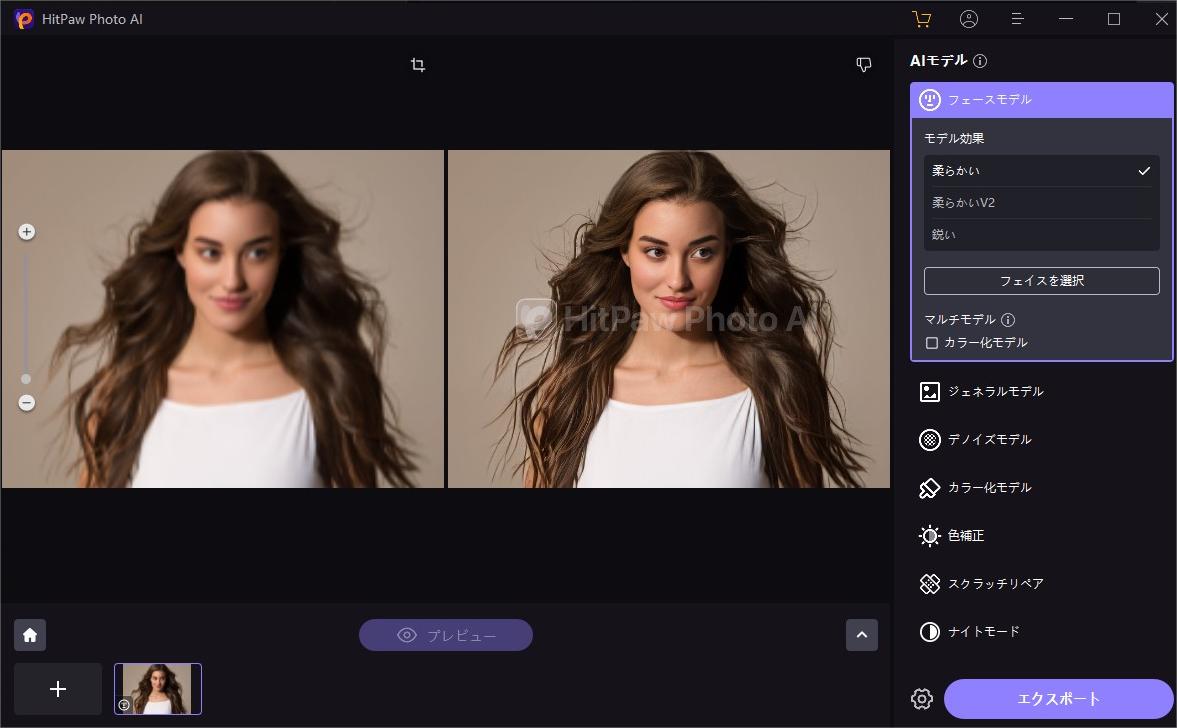

 HitPaw Video Enhancer
HitPaw Video Enhancer HitPaw Edimakor
HitPaw Edimakor



この記事をシェアする:
「評価」をお選びください:
松井祐介
編集長
フリーランスとして5年以上働いています。新しいことや最新の知識を見つけたときは、いつも感動します。人生は無限だと思いますが、私はその無限を知りません。
すべての記事を表示コメントを書く
製品また記事に関するコメントを書きましょう。